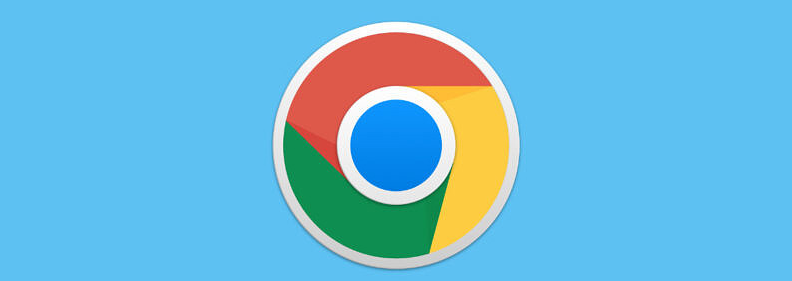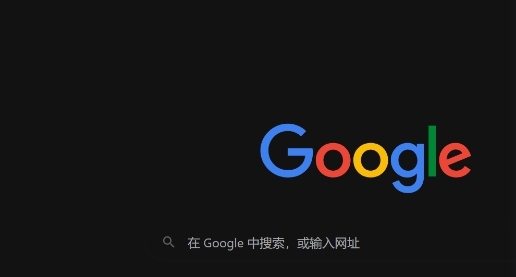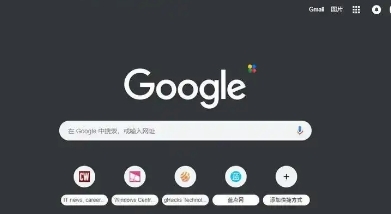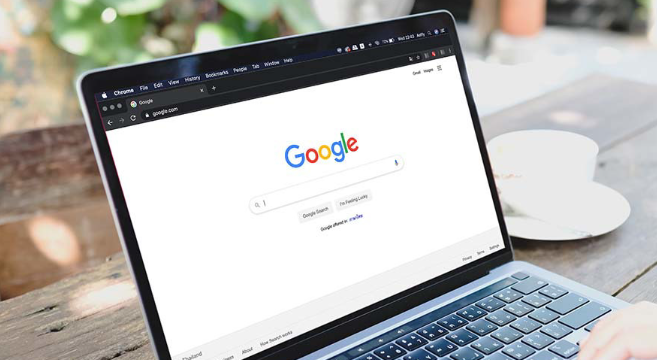谷歌浏览器下载安装包卸载后重装教程

1. 卸载谷歌浏览器:在Windows系统中,点击“开始”菜单,选择“设置”,再点击“应用”。在应用列表中找到“Google Chrome”,点击“卸载”按钮,按照提示完成卸载。在Mac系统中,打开“访达”或“启动台”,找到“Google Chrome”图标,按住Command键并右键点击该图标,选择“移到废纸篓”,然后清空废纸篓。
2. 删除残留文件:在Windows系统中,按Win + R键,输入“regedit”并回车,打开注册表编辑器。定位到“HKEY_LOCAL_MACHINE\SOFTWARE\Google\Chrome”和“HKEY_CURRENT_USER\Software\Google\Chrome”路径,删除相关键值。在Mac系统中,打开“访达”,点击“前往”文件夹,输入“~/Library/Application Support/Google/Chrome”,将该文件夹下的所有文件删除。
3. 下载最新版安装包:访问谷歌浏览器官网https://www.google.cn/intl/zh-CN/chrome/ ,选择对应操作系统的版本,点击下载按钮获取安装文件。
4. 安装谷歌浏览器:在Windows系统中,双击下载好的安装文件,按照提示完成安装过程。可以选择是否设置为默认浏览器等选项。在Mac系统中,双击下载的安装文件,将“Google Chrome”图标拖放到“应用程序”文件夹中。
5. 配置浏览器:安装完成后,打开谷歌浏览器,根据需要进行相关配置,如设置主页、默认搜索引擎、隐私选项等。如果之前有登录过谷歌账号,可重新登录以同步书签、历史记录等数据。